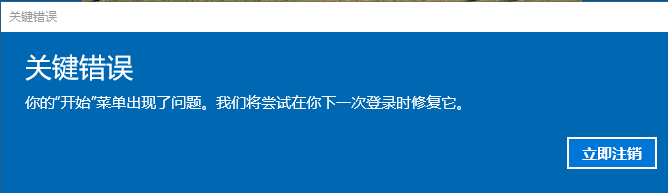Windows提示“关键错误你的开始菜单出现了问题”如何解决?
有win10用户在使用电脑的时候,收到提示“关键错误,开始菜单出现问题”,这是怎么回事?电脑使用过程中难免会遇到一些故障问题,今天小编要跟大家分享的就是Windows提示关键错误你的开始菜单出现了问题解决办法,快来试试吧!
Windows开始菜单出现关键错误可能是因为某些系统文件或设置损坏所致,经常发生在安装或卸载某些软件之后,又或者是进行Windows系统升级或更新之后。
解决办法:
1、显示隐藏的任务栏
当我们无法看到Windows的【开始】菜单和任务栏,那么可能是任务栏处于隐藏状态。请尝试以下步骤。
步骤1:按【Windows徽标键+ I】访问设置,然后选择【个性化】。

步骤2:选择左侧的【任务栏】,然后打开【锁定任务栏】,关闭【在桌面模式下自动隐藏任务栏】和【在平板模式下自动隐藏任务栏】。之后查看能否使用【开始】菜单。
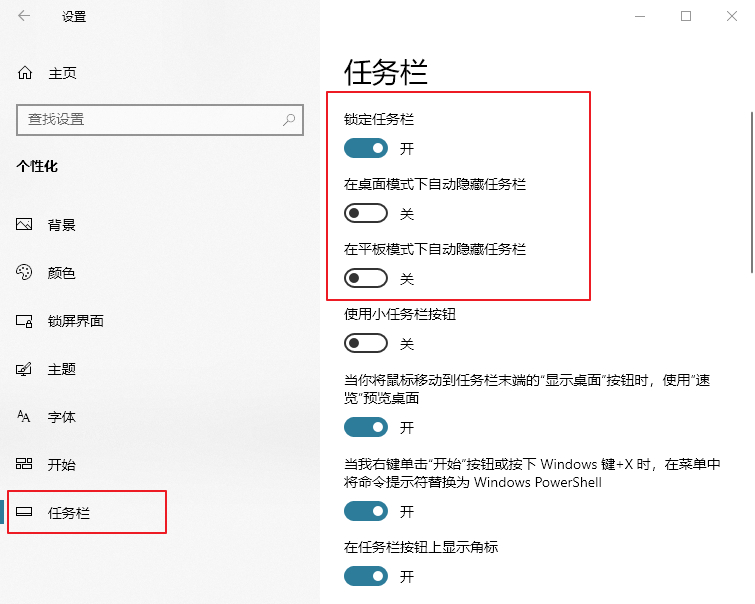
2、检查更新
当您进行过Windows升级或更新到某个Windows版本之后才出现了【开始】菜单错误的话,那么可能是某个Windows版本的问题,微软会定期针对Windows版本中的问题进行改进,只要更新到下一个Windows版本或者安装一些补丁即可解决问题。步骤如下:
步骤1:按【Windows徽标键+ I】打开设置,选择【更新和安全】。
提示:您还可以按【Windows 徽标键+ R】打开运行窗口,输入【ms-settings:】(注意将冒号一并输入)。点击【确定】以打开设置。
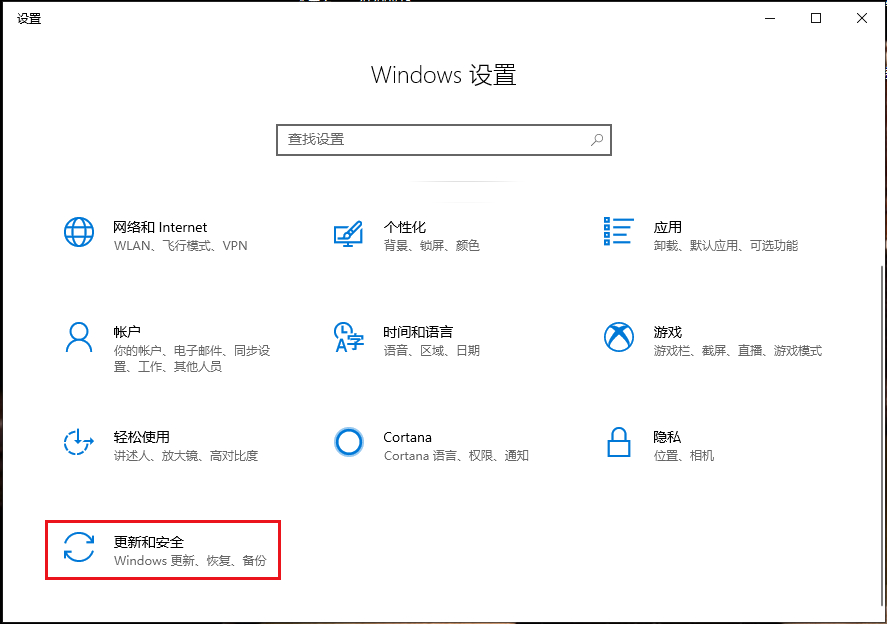
步骤2:选择【Windows更新】,并点击右侧的【检查更新】按钮。现在,您的计算机将自动检查任何可用的最新更新并将其安装在您的计算机上。
注意:更新过程需要有效的网络连接。此外,该过程可能需要一些时间,具体取决于更新的大小。
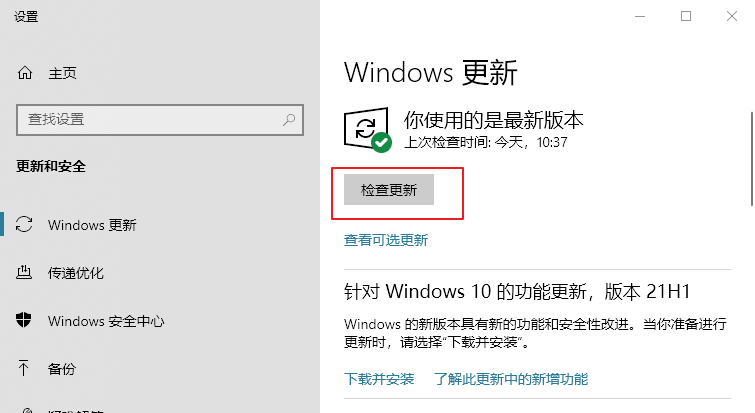
3、重启计算机
一般出现“关键错误-你的开始菜单出现了问题”之后,建议您重启计算机,因为重启计算机时系统会自动修复一些检测到的问题,有时需要重启多次才能解决问题。
由于无法通过【开始】菜单关机,这时请同时按【Ctrl + Alt + Delete】,选择右下角的【电源】,然后选择【重启】。
注意: 您也可以通过按住电源按钮手动关闭计算机,然后再次按下电源按钮重启设备。但是以这种方式关闭可能会丢失未保存的数据,因此,请首先确保正在处理的所有内容已经保存并关闭。
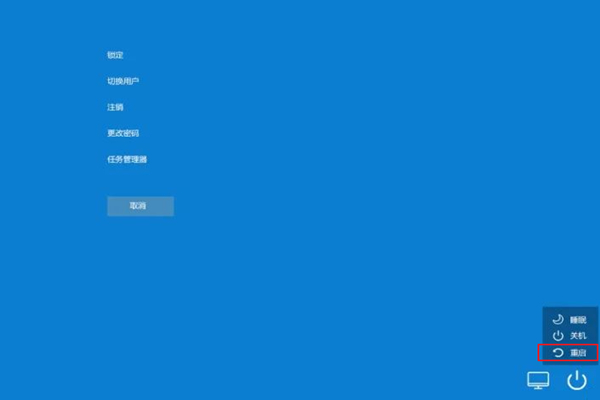
4、重启Windows资源管理器
Windows资源管理器(explorer.exe)进程控制着文件资源管理器应用程序、任务栏和【开始】菜单,重新启动该进程可能可以修复【开始】菜单错误。
步骤1:按【Ctrl + Shift + Esc】,在新界面中选择【任务管理器】。
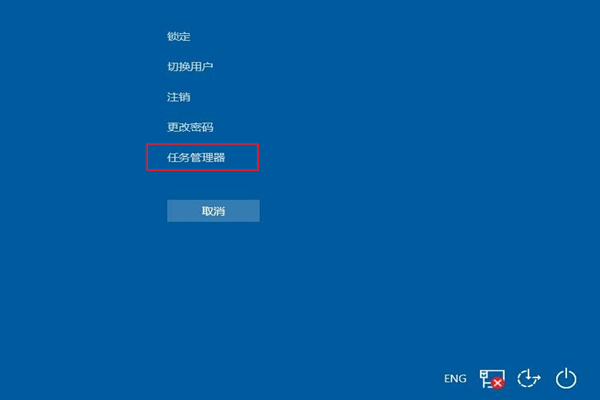
步骤2:选择【进程】选项卡。右键点击【Windows 资源管理器】,然后选择【重新启动】。此过程可能需要几秒钟时间,并且在 Windows 资源管理器重启时任务栏和【开始】菜单可能不可见。您可以在该过程完成后关闭任务管理器,再观察问题是否已解决。
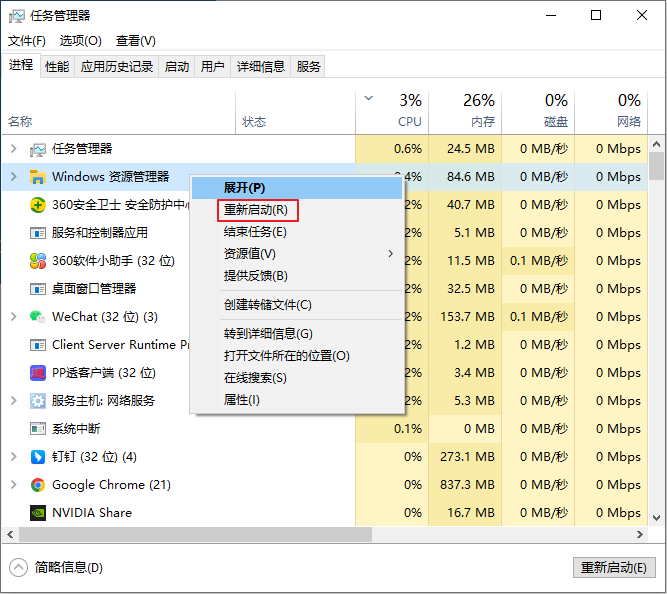
相关文章
- Win10开始菜单点击无效怎么办?Win10开始菜单打不开要怎么解决?
- win10开始菜单常用软件怎么设置?win10开始菜单常用软件设置教程
- win10开始菜单居中如何恢复?win10开始菜单位置调整
- win11开始菜单加载不出来怎么解决?win11开始菜单加载不出来的解决
- win11系统怎么关闭推荐项目?win11推荐项目关闭操作方法
- Win10怎么允许应用在后台运行?Win10设置允许应用在后台运行的方法
- win11电脑开始菜单打不开怎么办?win11无法启动开始菜单解决方法
- win7系统没有计算器怎么办?win7开始菜单没有计算器解决方法
- win11开始菜单怎么固定软件?win11开始菜单固定软件设置方法
- win11系统怎么在开始菜单中添加常用文件夹?
系统下载排行榜71011xp
JUJUMAO Win7旗舰版 X64 X86 纯净版v2020.04
2【纯净之家】Win7纯净版64位系统镜像
3【纯净之家】Windows7 64位 最新纯净版
4【国庆献礼】JUJUMAO Win7 SP1 64位旗舰克隆纯净版
5【极速稳定】老机专用Win7 64位纯净版
6【电脑公司】Windows7 64位 免费旗舰版
7【纯净之家】Windows7 SP1 64位 全补丁旗舰版
8【深度技术】Windows7 32位 精简旗舰版
9【纯净之家】Windows7 64位 官方专业版
10电脑公司 Ghost Win7 64位旗舰稳定版 V2022.08
系统之家不带软件的Win10纯净版 V2024
2【纯净之家】Windows10 22H2 64位 专业工作站版
3【纯净之家】Windows10 22H2 64位 纯净专业版
4【纯净之家】Windows10 22H2 64位 官方正式版
5JUJUMAO Win8.1 Up3 X64 极速精简版v2019.11
6【纯净之家】Windows10企业版LTSC2021 纯净版
7萝卜家园win10娱乐装机版64位系统 V2023
8联想Lenovo Windows10 22H2 64位专业版
【纯净之家】Windows11 24H2 64位 专业精简版
2【纯净之家】Windows11 23H2 64位 官方正式版
3系统之家 Windows11 64位 精选纯净版
4【纯净之家】Windows11 23H2 64位 游戏优化版
5JUJUMAO Win11 24H2 64位 专业版镜像
6【纯净之家】Windows11 23H2 64位 最新企业版
7电脑公司 Win11最纯净版gho镜像(稳定流畅)V2024
8系统之家极限精简版Win11纯净版系统V2024
9【纯净之家】Windows11 23H2 64位 专业工作站版
10深度精简 Win11 ESD 全新优化纯净版V2024
深度技术 GHOST XP SP3 电脑专用版 V2017.03
2深度技术 GGHOST XP SP3 电脑专用版 V2017.02
3Win7系统下载 PCOS技术Ghost WinXP SP3 2017 夏季装机版
4萝卜家园 GHOST XP SP3 万能装机版 V2017.03
5番茄花园 GHOST XP SP3 极速体验版 V2017.03
6雨林木风 GHOST XP SP3 官方旗舰版 V2017.03
7电脑公司 GHOST XP SP3 经典旗舰版 V2017.03
8雨林木风GHOST XP SP3完美纯净版【V201710】已激活
9萝卜家园 GHOST XP SP3 完美装机版 V2016.10
10雨林木风 GHOST XP SP3 精英装机版 V2017.04
热门教程
装机必备 更多+
重装工具